Dalam mod tidur, PC menuju ke keadaan penggunaan kuasa rendah, matikan paparan dan pergi ke mod yang dikenali sebagai mod tidur. Anda boleh menyambung semula kerja di PC atau menghidupkan komputer dengan menekan sebarang kekunci atau tetikus anda. Biasanya masa lalai ketika PC masuk ke mod tidur ditetapkan hingga 15 minit. Walaupun merupakan proses yang berguna yang menjimatkan bateri anda dan menjimatkan kehilangan kuasa, tetapi boleh menyusahkan jika anda memuat turun fail besar melalui internet dan muat turun terganggu kerana terputusnya sambungan internet kerana mod tidur. Lebih baik mematikan mod tidur dalam kes ini untuk aktiviti PC yang tidak terganggu. Mari kita lihat cara mematikan mod tidur di windows 10.
Baca juga: Betulkan Windows 10 Tidur selepas beberapa minit tidak aktif
cara mematikan mod tidur di windows 10
Langkah 1 - Tekan kekunci windows + i untuk membuka panel tetapan.
Atau, klik pada ikon windows dan kemudian klik pada tetapan.

Langkah 2 - Pada panel sistem yang muncul, klik pada sistem
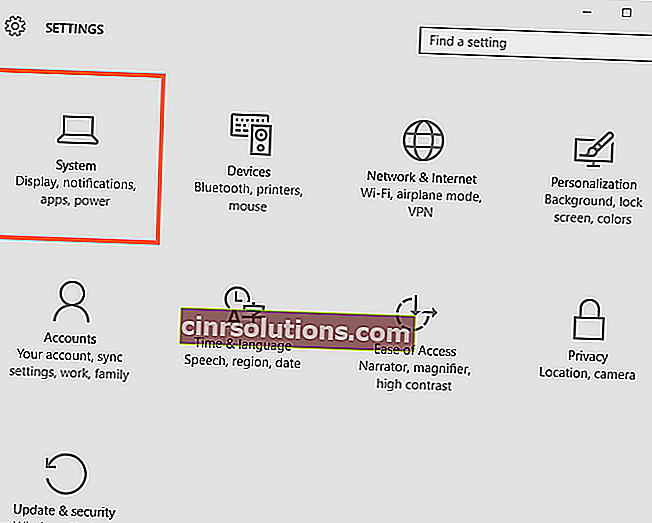
Langkah 3 - Sekarang, di panel menu kiri, klik power & sleep.
Langkah 4 - Di sebelah kanan di bahagian tidur, klik pada pilihan masa dan pilih jangan turun dari bawah.

Kaedah Alternatif untuk Menyahaktifkan Mod Tidur di Win10
Langkah 1 - Pertama sekali pilihan kuasa carian di kotak carian bar tugas.

Langkah 2 - Sekarang, klik pada pilihan kuasa dari hasil carian yang anda dapat.
Langkah 3 - Di tetingkap yang terbuka, klik ganti ketika komputer tidur di menu kiri.

Langkah 4 - Pilih Jangan sekali-kali dari kedua-dua dropdown di sebelah tempat yang tertulis letakkan komputer dalam keadaan tidur.

Catatan: - Satu hal penting yang perlu diperhatikan di sini adalah bahawa tetapan ini berfungsi sesuai dengan rencana yang sedang Anda buat. Sekiranya anda berada dalam mod penjimat kuasa pada masa ini, tetapan ini hanya akan berfungsi pada mod penjimatan kuasa. Sekiranya anda berada dalam mod seimbang, tetapan ini akan berkesan hanya dalam mod seimbang. Untuk menukar pelan bateri, cukup klik ikon bateri di bar tugas dan ulangi langkah yang sama untuk rancangan yang anda inginkan agar pengaturannya dapat dilaksanakan.
Cara mematikan Mode Hibernasi pada Windows 10
Anda juga boleh mematikan fitur hibernasi sepenuhnya untuk mematikan ciri hibernasi pada windows 10 PC. Satu-satunya kelemahan adalah bahawa permulaan yang cepat akan dilumpuhkan juga.
1. Cari cmd di kotak carian windows 10.
2. Klik kanan dan pilih jalankan sebagai pentadbir .

3. sekarang, salin dan tampal arahan yang diberikan di bawah dan tekan enter.
powercfg.exe / h mati
Walaupun begitu, hibernasi telah dilumpuhkan pada sistem anda.
Untuk mengaktifkannya lagi, buka prompt arahan dengan hak pentadbir sekali lagi dan jalankan powercfg.exe / h.